こんにちは。cc415(@cc415peci)です。

Apple TVを買ったので設定をしていきます。
iTunesに接続して、ホームシェアリングを設定したいと思います。
iTunesソフトウェアをアップデート
Macのソフトウェア・アップデートで最新バージョンのiTunesにアップデートします。こまめにチェックしていれば(っていうかMountainLionさんは教えてくれますね。きっと)
この手順は必要ないかもですね。
iTunesでホームシェアリングを設定する
Mac側の作業です。①iTunesを立ちあげます。
②「詳細」>「ホームシェアリングを入にする」と選択します。
③Apple IDとパスワードを入力し、「"ホームシェアリング"を作成」をクリックします。
僕の場合、すでに入にしていました。

Apple TVでホームシェアリングを設定する
Apple TVで「設定」>「コンピュータ」と選択します。
「ホームシェアリングを入にする」を選択する
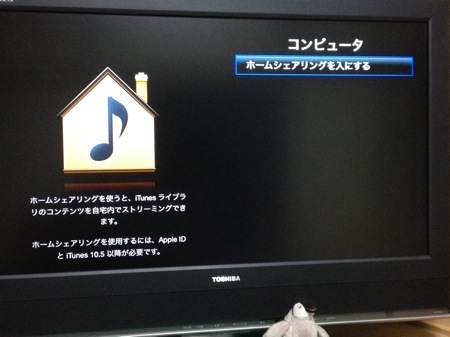
そして、Apple IDを入力して送信します。

次にパスワードの入力

パスワードを入力して「送信」すると・・・。
こんな画面に。
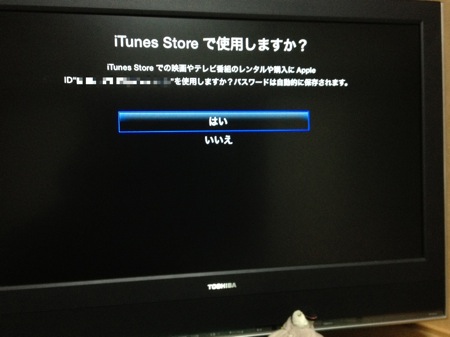
「はい」を選択。
次の画面で「OK」を選択します。
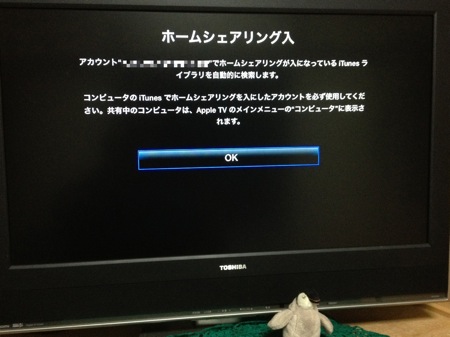
次の画面がコレ

コレでホームシェアリングの設定が
完了!!!
ライブラリをApple TVで見る
Apple TVのホーム画面の「コンピュータ」を選択します。すると、こんな感じ
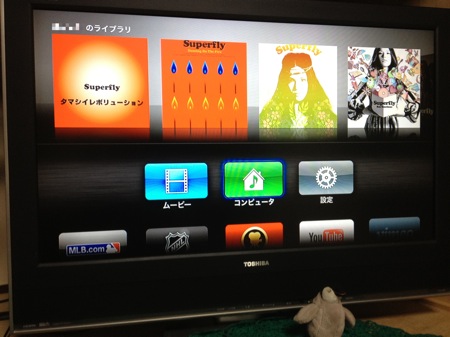
iTunesのライブラリの中身が表示されます。
Podcastもこんな感じでしっかり表示されてます。
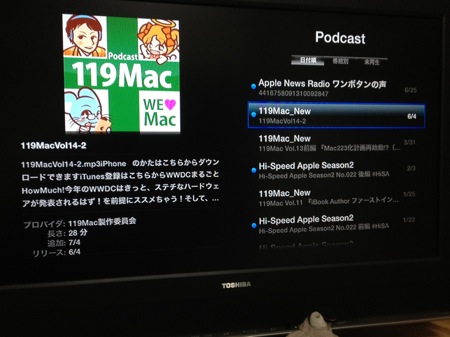
ちゃんと聞けましたよ!!